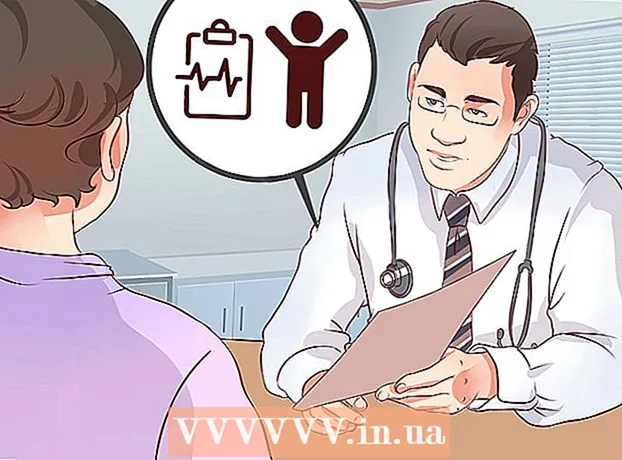Szerző:
Roger Morrison
A Teremtés Dátuma:
6 Szeptember 2021
Frissítés Dátuma:
1 Július 2024

Tartalom
A Linux világában az X11 (XFree86 vagy Xorg) biztosítja a grafikus alkalmazások futtatásához szükséges eszközöket. E programok nélkül továbbra is csak a Linux parancssorával dolgozhat. Ez a cikk elmagyarázza az X11 konfigurálását a számítógépen.
Lépni
- Telepítenie kell az X11-et. Ezt valószínűleg már a terjesztése telepítője tette meg. Ha még nincs telepítve, a forrásból összeállíthatja az ezen a webhelyen található információk felhasználásával (http://www.linuxfromscratch.org/blfs/view/cvs/x/xorg7.html).
- Nyomja meg a Ctrl-Alt-F1 billentyűket, és jelentkezzen be rootként, amikor a virtuális terminál nyitva van.
- Futtassa az "Xorg -configure" parancsot.
- Új fájl jött létre az / etc / X11 / fájlban az xorg.conf néven. Ez a fájl tartalmazza a konfigurációs beállításokat. Ezeket automatikusan határozták meg, és elegendőek lehetnek. Ennek teszteléséhez használja a "startx" parancsot.
- Ha az XServer nem indult el, vagy ha a konfiguráció nem teljesen kielégítő, olvassa el tovább.
- Nyissa meg az "/etc/X11/xorg.conf" fájlt.
- Sok szakasz létezik, amelyek mindegyike az XServer különböző aspektusait vezérli. Ha az XServer nincs elindítva, ellenőrizze az "Eszköz" csoportot. Itt van egy példa, de ez rendszerenként változik.
- "Eszköz" szakasz
- "Device [0]" azonosító
- "Nvidia" illesztőprogram
- Szállító neve "NVidia"
- BoardName "GeForce 6150 LE"
- EndSection
- Az "Eszköz" csoport konfigurálásához használja a következő lehetőségeket:
- Azonosító - A kiszolgáló eszközazonosítója.
- Illesztőprogram - Melyik illesztőprogramot használják az eszközhöz. Néhány jól ismert: a vesa (egyszerű, a 3D támogatása nem támogatott), az nv (az Nvidia kártyák esetében, a 3D nem támogatott) és az NVidia (az Nvidia kártyák esetében a 3D támogatása a szokásos módon kell letölteni és telepíteni).
- VendorName - Nem túl fontos, jelzi, hogy ki hozta létre az illesztőprogramot.
- BoardName - Azt jelzi, hogy melyik eszköz a grafikus kártya.
- Beállíthatja a beviteli eszközöket is, például egeret és billentyűzetet.
- Az egér konfigurálásához vigye az "InputDevice" csoportot az "Identifier" egér bejegyzéssel [1].
- "InputDevice" szakasz
- Azonosító "egér [1]"
- Illesztőprogram "egér"
- "Gombok" opció "5"
- "Eszköz" / dev / input / egér opció
- "Név" opció "ImPS / 2 általános kerék egér"
- "Protokoll" "explorerps / 2" opció
- "Szállító" opció "Sysp"
- "ZAxisMapping" opció "4 5"
- EndSection
- A fenti bemenettel vezérelheti az egeret. Ez a szakasz valószínűleg már automatikusan megfelelően lett létrehozva.
- A "Driver" bejegyzés jelzi, hogy melyik illesztőprogramot használja. Hacsak nem tudja, hogy ennek valami másnak kell lennie, hagyja az "egeret" változatlanul.
- Különböző "Option" bejegyzések jelennek meg a protokollok, valamint az egérrel kapcsolatos egyéb speciális dolgok szerkesztésére. A legjobb, ha ezeket a beállításokat békén hagyja.
- Beállíthatja a billentyűzetet is.
- "InputDevice" szakasz
- "Billentyűzet [0]" azonosító
- "Kbd" illesztőprogram
- "Protokoll" opció "Normál"
- "XkbLayout" opció "us"
- "XkbModel" opció "Microsoftpro"
- "XkbRules" opció "xfree86"
- EndSection
- Itt számos különböző lehetőséget talál, de valószínűleg csak az "XkbLayout" és a "Driver" változtatásokat szeretné megtenni.
- "Az" XkbLayout "opció adja meg a billentyűzet elrendezését. Megadhat egy kódot, amely megmondja a számítógépnek, hogy mit végeznek az egyes tesztek.
- A legjobb, ha békén hagyja az illesztőprogramot, mivel a "kbd driver" szinte az összes billentyűzetet képes meghajtani, ahogy az egér meghajtó szinte minden egérrel működik.
- Beállíthatja a monitort is. Legyen nagyon óvatos ezzel, mert a helytelen beállítások véglegesen károsíthatják a monitort. A tanács ezért nem változtatja meg ezt a részt.
- "Monitor" szakasz
- "Monitor [0]" azonosító
- Szállító neve "VSC"
- Típusnév: "VIEWSONIC A70"
- UseModes "Módok [0]"
- DisplaySize 310 232
- HorizSync 30.0 - 70.0
- VertRefresh 43.0 - 180.0
- "CalcAlgorithm" opció "XServerPool"
- "DPMS" opció
- EndSection
- A legtöbb beállítás, például a MonitorName, egyértelmű. Beállíthatja a DisplaySize, a HorizSync és a VertRefresh beállításokat is, de ezek azok a beállítások, amelyek károsíthatják a rendszerét, ezért hagyja őket békén.
- Különböző modulok tölthetők be az XServerbe indításkor, hogy lehetővé tegyék például a betűtípusokat és a 3D grafikákat. Ezeket a "Modul" bejegyzés határozza meg.
- "Modul" szakasz
- "Dbe" betöltése
- "Type1" betöltése
- "Freetype" betöltése
- "Extmod" betöltése
- "Glx" betöltése
- EndSection
- A glx modul állítja be a 3D grafikát.
- Az ingyenes típusú modul elengedhetetlen a betűtípusokhoz.
- A "font" paraméter nagyon fontos egy grafikus program számára. Szerkesztheti a "font" útvonalakat, amelyek megadják az XServernek, hogy hol találja meg a betűtípusokat.
- "Fájlok" szakasz
- InputDevices "/ dev / gpmdata"
- InputDevices "/ dev / input / egér"
- FontPath "/ usr / share / fonts / misc: skálázatlan"
- FontPath "/ usr / share / fonts / local"
- FontPath "/ usr / share / fonts / 75dpi: nem méretezett"
- FontPath "/ usr / share / fonts / 100dpi: nem méretezett"
- FontPath "/ usr / share / fonts / Type1"
- FontPath "/ usr / share / fonts / URW"
- FontPath "/ usr / share / fonts / Speedo"
- FontPath "/ usr / share / fonts / PEX"
- FontPath "/ usr / share / fonts / cirill"
- FontPath "/ usr / share / fonts / latin2 / misc: skálázatlan"
- FontPath "/ usr / share / fonts / latin2 / 75dpi: nem méretezett"
- FontPath "/ usr / share / fonts / latin2 / 100dpi: nem méretezett"
- FontPath "/ usr / share / fonts / latin2 / Type1"
- FontPath "/ usr / share / fonts / latin7 / 75dpi: nem méretezett"
- FontPath "/ usr / share / fonts / baekmuk: nem méretezett"
- FontPath "/ usr / share / fonts / japanese: nem méretezett"
- FontPath "/ usr / share / fonts / quintv"
- FontPath "/ usr / share / fonts / truetype"
- FontPath "/ usr / share / fonts / uni: nem méretezett"
- FontPath "/ usr / share / fonts / CID"
- FontPath "/ usr / share / fonts / ucs / misc: skálázatlan"
- FontPath "/ usr / share / fonts / ucs / 75dpi: nem méretezett"
- FontPath "/ usr / share / fonts / ucs / 100dpi: nem méretezett"
- FontPath "/ usr / share / fonts / hellas / misc: unscaled"
- FontPath "/ usr / share / fonts / hellas / 75dpi: nem méretezett"
- FontPath "/ usr / share / fonts / hellas / 100dpi: nem méretezett"
- FontPath "/ usr / share / fonts / hellas / Type1"
- FontPath "/ usr / share / fonts / misc / sgi: nem méretezett"
- FontPath "/ usr / share / fonts / xtest"
- FontPath "/ opt / kde3 / share / fonts"
- EndSection
- Ne feledje, hogy a betűtípusokat az Xorg-configure általában automatikusan észleli - ha nem, akkor új betétet is hozzáadhat, például a "FontPath path_to_fonts" betűt.
- Az utolsó szakasz, amelyet itt tárgyalunk, a "ServerLayout". Ez olyan dolgokat irányít, mint több asztali számítógép, és jelzi, hogy mely eszközöket használja.
- "ServerLayout" szakasz
- Azonosító "Elrendezés [összes]"
- Képernyő "Képernyő [0]" 0 0
- InputDevice "Billentyűzet [0]" "CoreKeyboard"
- InputDevice "egér [1]" "CorePointer"
- "Klón" opció "ki"
- "Xinerama" opció "ki"
- EndSection
- Itt számos fontos lehetőséget találunk. Ezeket az alábbiakban részletezzük.
- InputDevice - utasítja az XServert egy létrehozott eszköz használatára.
- "Klónozás" opció - Több monitor vagy grafikus kártya használata esetén ez azt jelzi, hogy ugyanazt kell-e megjeleníteni az összes monitoron.
- "Xinerama" opció - Több grafikus kártya vagy monitor használata esetén ez azt jelzi, hogy külön asztali számítógépként működnek-e vagy sem.
Tippek
- A disztribúcióhoz tartozhat eszköz, amely ezt konfigurálja az Ön számára, vagy legalábbis könnyebb módon bemutatja.
- Általában az Xorg konfigurációja automatikusan felismeri az eszközöket, ezért a speciális szerkesztés gyakran nem szükséges.
Figyelmeztetések
- A szerver szerkesztése problémákat okozhat, például nem töltheti be az asztalt vagy károsíthatja a monitort.
- A rendszerfájl szerkesztéséhez hasonlóan fennáll a veszélye, hogy a számítógépe véglegesen megsérül.